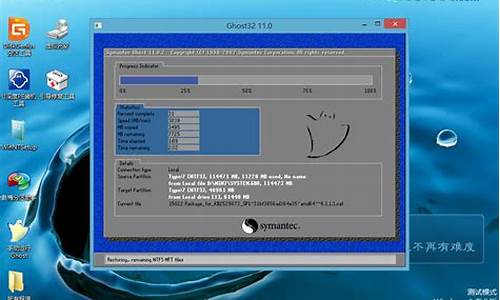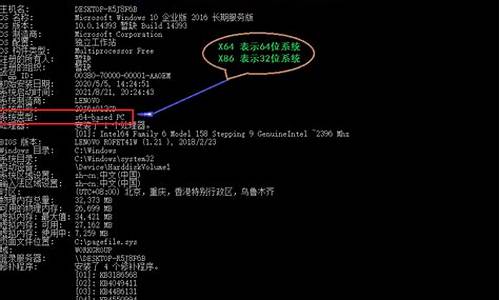怎么清理电脑系统更新文件,电脑系统更新怎么清理
1.怎么删除windows10的更新文件?
2.win10自动更新后c盘满了,可以把旧系统和系统垃圾文件删除吗?
3.升级Win10正式版后怎么删除以前的旧系统
4.电脑win10系统更新后旧系统文件能不能删除

windows 10更新后删除更新文件和旧版系统文件,释放存储空间。
1、右键点击C盘,选择“属性”。
2、点击“磁盘清理”。
3、点击“清理系统文件”在选择要清理的文件,在前面打勾,在点确定。
怎么删除windows10的更新文件?
1、系统更新文件默认会保存在SoftwareDistribution文件夹中;
2、打开系统盘,默认为C盘,进入C:\Windows\SoftwareDistribution\文件夹;
3、打开Download文件夹,系统下载的更新补丁就存放在此文件夹中,可以直接手动删除。
具体步骤如下:
1、打开桌面上的“此电脑”。
2、鼠标右键单击系统盘,选项"属性"。
3、点击“磁盘清理”,等待片刻。
4、点击“清理系统文件”,等待片刻。
5、如图,勾选Windows.old文件,并点击“确定”。
6、提示"去顶永久删除这些文件吗”。选择“删除文件即可”。
win10自动更新后c盘满了,可以把旧系统和系统垃圾文件删除吗?
1、首先打开电脑,找到电脑的左下方的“开始”菜单,点击打开。
2、找到“设置”后,打开,在设置界面的左上方,可以找到“系统”设置。
3、进入“系统”设置后,选择“储存“菜单。
4、在“储存”界面处,可以看到“储存感知”的功能,打开这个开关。打开后,系统就会自动的删除不需要的文件。
5、我们也可以点击“立即释放空间”的按钮,就可以进入手动删除更新的旧的版本的windows文件了。
6、点开后,需要等待一小段时间,这是系统在收集不需要的文件。可以看到“windows更新清理”处,这就是以前版本不需要的文件了,这时候就可以清理了。
升级Win10正式版后怎么删除以前的旧系统
win10自动更新后c盘满了,可以把旧系统和系统垃1圾文件删除,删除方法为:
1、打开文件夹的隐藏选项,显示文件夹。C盘里面文件夹,不常用的,如下载的文件可以删除。
2、查看文件夹大小若文件夹比较多,可以使用Folder size文件夹查看器。看看是哪个文件夹比较大,把不要的文件删除。
3、系统清理垃圾其实系统的垃圾文件,windows本身就给了一个清理的功能查看C盘属性。点击 垃圾清理
4、进入系统垃圾清理菜单,点击选择需要删除的垃圾文件。
5、可以释放系统的垃圾文件,安全可靠。
注意事项:
大部分C盘内文件主要由Documents and Settings、Windows、Program Files等系统文件夹组成,Program Files文件夹一般都是安装软件的默认位置,但是也是病毒的位置,所以要对C盘进行严密保护。
电脑win10系统更新后旧系统文件能不能删除
1、首先右击电脑桌面左下角的开始图标,然后点击进入“文件资源管理器”。
2、进入“文件资源管理器”窗口后,右击Win10系统安装盘,从弹出的菜单中选择“属性”。
3、点击“磁盘整理”按钮,此时将自动检查当前系统盘中存在错误以及其它相关参数。
4、当检测系统盘完成后,弹出如图所示的窗口,在此点击“清理系统文件”按钮,此时将自动扫描当前磁盘中的各类文件。
5、勾选“以前的Windows安装”项,点击“确定”按钮。
6、最后点击“删除文件”,即可删除以前的旧系统。
当然可以清除,当我们采用全新方式安装Win10正式版系统后,以前的旧系统文件将以“Windows.old”命名并保存到系统根目录下,利用普通方法无法直接删除此文件夹,对此可以通过以下方法来删除“Windows.old”文件夹,进而删除以前的旧系统。
具体方法如下:
1、点击Win10正式版系统桌面左下角的“Windows”按钮,从其扩展面板中点击“文件资源管理器”项进入。
2、接着从打开的“文件资源管理器”窗口中,点击“此电脑”项切换到此选项卡界面,找到Win10正式版系统所在磁盘,右击系统所在盘符,从其右键菜单中选择“属性”项。
3、从打开的“本地磁盘”属性窗口中,直接点击“磁盘整理”按钮,此时将自动检查当前系统盘中存在错误以及其它相关参数。
4、当检测系统盘完成后,弹出如图所示的窗口,在此点击“清理系统文件”按钮,此时将自动扫描当前磁盘中的各类文件。
5、接下来从打开的“磁盘整理”窗口中,勾选“以前的Windows安装”项,点击“确定”按钮。
6、最后将弹出如图所示的“确定要永久删除这些文件吗”的提示窗口,直接点击“删除”按钮即可删除以前的旧系统。
声明:本站所有文章资源内容,如无特殊说明或标注,均为采集网络资源。如若本站内容侵犯了原著者的合法权益,可联系本站删除。